excel如何把日期变文本格式-大数据-excel学习网
【摘要】当您将数据导入Excel时,日期通常以Excel无法识别的格式到达。如果您的数据来自另一个国家,则尤其如此。 B列中使
当您将数据导入Excel时,日期通常以Excel无法识别的格式到达。如果您的数据来自另一个国家,则尤其如此。
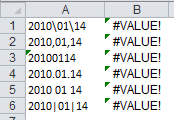
B列中使用的Excel DATEVALUE函数无法使用这些格式以及更多格式。还需要其他一些日期转换技术。
该图显示了一个极端的例子。A列包含各种日期格式,B列显示此公式的方式…
B1:= DATEVALUE(A1)
…无法转换。
转换这些日期的常用方法是将DATE函数与文本函数(如LEFT,RIGHT,MID和FIND)一起使用。
但是,有一种更简单的方法。
如您所知,如果您在Excel中打开文本文件,则通常会到达A列。然后,您可以在…中使用此命令
在New Excel…数据,数据工具,文本到列中
在Classic Excel中…数据,文本到列
…将列拆分为各个组成部分。
但是,您也可以使用“文本到列”命令将不寻常的日期格式的单列转换为日期序列号。
只需在A列中选择日期即可;启动“文本到列”命令;选择下一步;然后再次选择下一步。在第3步(共3步)中,选择“日期”选项;在相邻的列表框中选择正确的M,D和Y序列;然后选择完成。这样做时,Excel会将日期文本转换为日期序列号。
就业培训申请领取


环球青藤
官方QQ群扫描上方二维码或点击一键加群,免费领取大礼包,加群暗号:青藤。 一键加群


刷题看课 APP下载
免费直播 一键购课
代报名等人工服务











